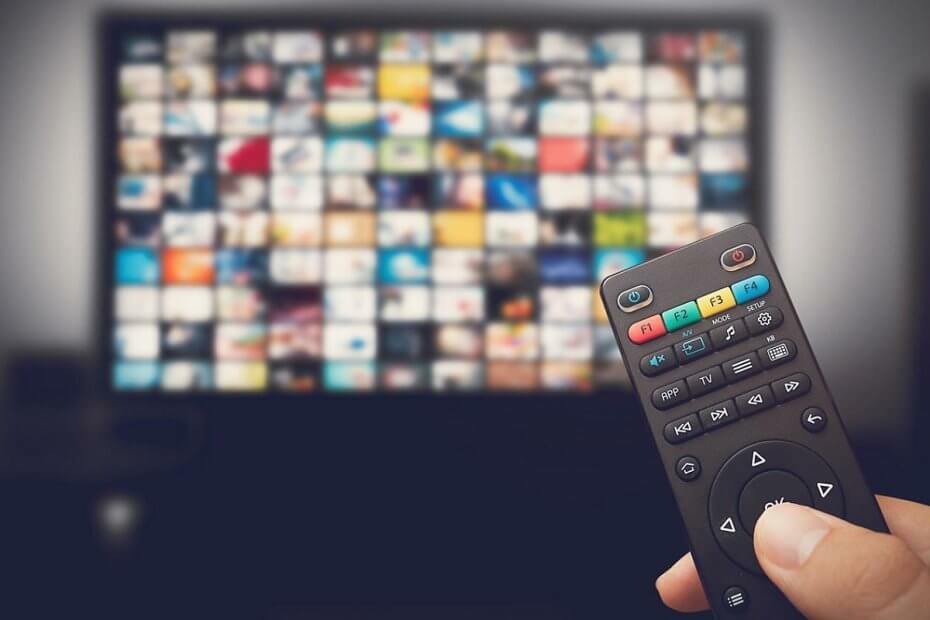- Disney + este unul dintre cele mai importante servicii de streaming din lume, fiind acasă la multe francize iubite.
- Din păcate, utilizatorii au raportat probleme de blocare și tampon în timpul utilizării serviciului.
- Pentru a remedia acest lucru, ați putea încerca să redeschideți aplicația, să ciclați dispozitivul și multe altele.
- Urmând pașii de mai jos, ar trebui să vă puteți bucura la maximum de Disney +.

Acest software va repara erorile obișnuite ale computerului, vă va proteja de pierderea fișierelor, malware, defecțiuni hardware și vă va optimiza computerul pentru performanțe maxime. Remediați problemele PC-ului și eliminați virușii acum în 3 pași simpli:
- Descărcați Restoro PC Repair Tool care vine cu tehnologii brevetate (brevet disponibil Aici).
- Clic Incepe scanarea pentru a găsi probleme cu Windows care ar putea cauza probleme cu computerul.
- Clic Repara tot pentru a remedia problemele care afectează securitatea și performanța computerului
- Restoro a fost descărcat de 0 cititori luna aceasta.
Disney Plus s-a lansat în sfârșit în masă și pare a fi un succes. Cu toate acestea, noi probleme tehnice sunt raportate constant de către abonați. Când problemele de tamponare vă invadează filmele Disney, Pixar, Marvel sau emisiuni de profil precum The Simpsons, lucrurile nu sunt decât plăcute.
Acest lucru este de așteptat de la orice sistem computerizat; nu este neobișnuit să vezi probleme de redare precum tamponare, așa că permiteți-ne să vă ajutăm. Recomandarea noastră este să verificați Netflix dacă aveți un abonament, orice altă platformă de streaming similară sau pur și simplu încărcați YouTube.
Dacă fluxul nu mai bufferează, atunci acesta este izolat de Disney Plus. Iată câteva trucuri pe care le puteți aplica pentru a minimiza această problemă de tampon pe care o întâlniți.
Ce pot face dacă Disney Plus păstrează tamponarea / înghețarea?
1. Dezinstalați și reinstalați Disney Plus
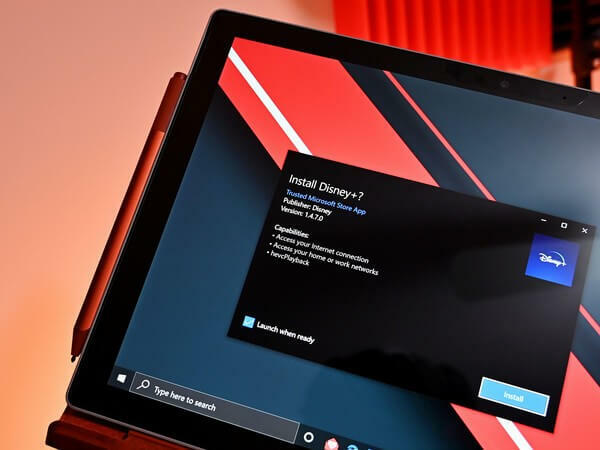
Dacă acestea nu funcționează și fluxul este încă în memorie tampon, rețineți că aplicația poate avea doar unele probleme. Dezinstalarea și reinstalarea rezolvă adesea majoritatea problemelor.
Prin urmare, puteți încerca să dezinstalați aplicația, să reporniți dispozitivul și apoi să descărcați aplicația înapoi pe dispozitiv. Nu ezitați să vă conectați din nou cu adresa de e-mail și parola contului dvs. și să vedeți dacă problema este rezolvată.

Disney +
Instalările defectuoase sau aplicațiile defecte după o actualizare pot fi principala cauză a problemelor cu Disney +. Obțineți o nouă instalare aici!
2. Închideți aplicația Disney Plus, apoi încercați din nou
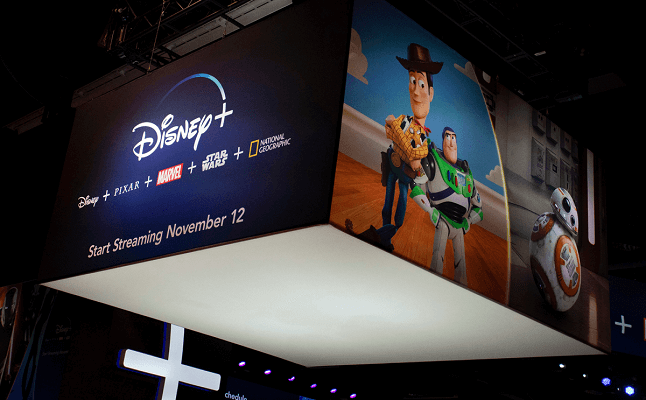
Există câteva lucruri pe care trebuie să le încercați, dar mai întâi închideți complet aplicația Disney Plus. Începeți ieșind din Disney Plus și din toate celelalte aplicații sau programe care rulează în fundal, apoi încercați să îl deschideți din nou.
3. Verifică-ți conexiunea

Viteza redusă de descărcare sau o conexiune wireless inconsistentă poate duce adesea la probleme cu utilizarea aplicației Disney Plus. De asemenea, dorim să vă reamintim că toate platformele de streaming majore - Netflix, Amazon Prime sau Apple - au propriile lor recomandări cu privire la cât de rapidă ar trebui să fie viteza dvs. de internet.
Disney Plus nu face excepție. Recomandă aceste viteze de internet pentru streamingul de calitate video HD și 4K UHD pe Disney Plus:
- 5,0 Mbps pentru High Definition
- 25,0 Mbps pentru 4K UHD
Rulați imediat un test de viteză pe dispozitivul dvs. și comparați rezultatele cu recomandările de mai sus.
4. Porniți ciclul dispozitivelor

Efectuarea unui ciclu de alimentare rămâne printre primii pași pentru depanarea unei probleme de tamponare. Această procedură de diagnostic standard implică pur și simplu oprirea dispozitivului.
Faceți același lucru pentru modem și router, dacă este cazul. Așteptați câteva minute, apoi alimentați-le din nou.
Cu puțin noroc, Disney Plus ar trebui să înceteze tamponarea. Rețineți că, după resetarea unui dispozitiv Internet, poate dura un minut sau două pentru a vă reconecta.
5. Căutați actualizările aplicației Disney Plus
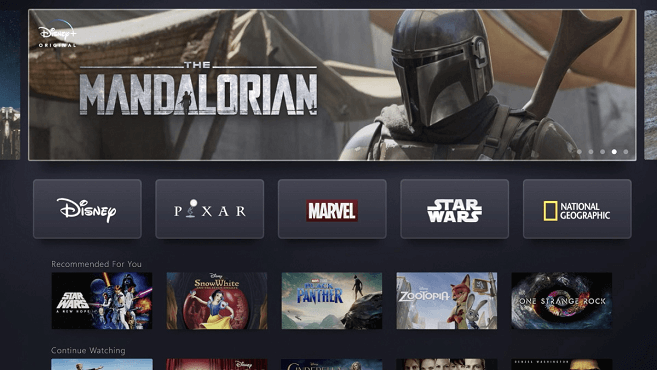
Un alt lucru pe care poate fi necesar să îl faceți dacă Disney Plus păstrează bufferul este să verificați dacă există actualizări ale aplicației și ale sistemului. Dacă nu executați cea mai recentă versiune, acest lucru mic ar putea avea un impact uriaș asupra problemelor de redare video pe care le întâmpinați.
Pentru a găsi noi actualizări Disney Plus, accesați magazinul de aplicații al dispozitivului. Apoi, pentru a verifica actualizările de sistem, intrați în meniul de setări al dispozitivului.
Dacă sunteți un utilizator actual Disney Plus, probleme precum tamponarea nu ar trebui să vă sperie. Lucrurile se vor îmbunătăți cel mai probabil în următoarele luni.
Dacă problemele de tamponare persistă, în special cu anumite titluri, luați în considerare faptul că Disney Plus atrage mulți abonați în aceste zile.
Unul dintre cititorii noștri a rezolvat această problemă schimbând calitatea de la automat la standard în Setări, așa că asigurați-vă că încercați și asta.
Unele programe au o cerere mare, deci există momente în care singura recomandare care stă este să aștepți puțin și să încerci din nou mai târziu. Oricum ar fi, filmul pe care dorești să-l vizionezi va fi în continuare acolo mâine.
Știți un alt mod de a remedia problema? Spune-ne în secțiunea de comentarii de mai jos!
 Încă aveți probleme?Remediați-le cu acest instrument:
Încă aveți probleme?Remediați-le cu acest instrument:
- Descărcați acest instrument de reparare a computerului evaluat excelent pe TrustPilot.com (descărcarea începe de pe această pagină).
- Clic Incepe scanarea pentru a găsi probleme cu Windows care ar putea cauza probleme cu computerul.
- Clic Repara tot pentru a remedia problemele cu tehnologiile brevetate (Reducere exclusivă pentru cititorii noștri).
Restoro a fost descărcat de 0 cititori luna aceasta.